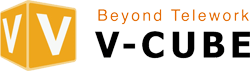Email: vcube_in@vcube.co.id | Admin: +62 822-1111-3884

Panduan Lengkap Memaksimalkan Fitur Host pada Zoom Meeting
Di era kerja jarak jauh dan pembelajaran daring, Zoom Meeting telah menjadi salah satu platform komunikasi virtual paling populer di seluruh dunia. Banyak yang menggunakan Zoom untuk rapat tim, webinar, hingga kelas online. Namun, agar meeting berjalan efektif, host perlu memahami dan memaksimalkan Fitur Host Zoom Meeting yang sudah tersedia di platform ini.
Artikel ini akan membahas secara lengkap apa saja fitur yang bisa digunakan oleh host, bagaimana cara mengaktifkannya, serta tips agar rapat virtual lebih profesional dan produktif.
Table of Contents
- Apa Itu Fitur Host Zoom Meeting?
- Mengapa Fitur Host Zoom Meeting Penting?
- Fitur Utama yang Harus Dikuasai Host di Zoom Meeting
- Tips Mengoptimalkan Fitur Host Zoom Meeting
- Kesalahan yang Sering Dilakukan Host
- Conclusion
Apa Itu Fitur Host Zoom Meeting?
Fitur Host Zoom Meeting adalah sekumpulan kontrol dan pengaturan yang hanya dapat diakses oleh penyelenggara rapat (host) untuk mengatur jalannya meeting. Dengan fitur ini, host bisa:
- Mengatur peserta (mute, video, izin share screen, dll.)
- Mengatur keamanan rapat
- Menjalankan polling dan breakout room
- Mengatur chat dan recording
- Menugaskan co-host untuk membantu

Mengapa Fitur Host Zoom Meeting Penting?
Menggunakan Zoom tanpa memahami fitur host ibarat mengemudi mobil tanpa mengetahui semua tombol dan fungsi di dashboard. Banyak potensi yang terbuang.
Keuntungan memaksimalkan fitur host antara lain:
- Kontrol Penuh atas Rapat – Host dapat mengelola siapa yang berbicara, membagikan materi, dan mengakses fitur interaktif.
- Keamanan yang Lebih Baik – Mencegah peserta tak diundang masuk atau mengganggu rapat.
- Efisiensi Waktu – Fitur seperti polling dan breakout room mempercepat diskusi dan pengambilan keputusan.
- Pengalaman Peserta Lebih Interaktif – Meeting menjadi lebih menarik dan partisipatif.
Fitur Utama yang Harus Dikuasai Host di Zoom Meeting
Berikut adalah daftar Fitur Host Zoom Meeting yang paling penting beserta panduan penggunaannya.
1. Manage Participants
Mengelola peserta adalah fitur dasar namun krusial. Host bisa:
- Mute/unmute peserta
- Mengeluarkan peserta yang mengganggu
- Memberikan status co-host
Cara Menggunakan:
- Klik Participants di toolbar.
- Arahkan kursor ke nama peserta.
- Pilih opsi seperti Mute, Make Co-Host, atau Remove.

2. Screen Sharing Control
Host dapat menentukan siapa saja yang bisa membagikan layar.
Tips:
- Batasi hak share hanya untuk host atau co-host.
- Gunakan Advanced Sharing Options untuk kontrol lebih detail.

3. Breakout Rooms
Fitur ini memungkinkan host membagi peserta menjadi kelompok kecil. Cocok untuk diskusi kelompok atau pelatihan.
Cara Menggunakan:
- Klik Breakout Rooms.
- Tentukan jumlah room dan pembagian peserta.
- Kirim peserta ke room masing-masing.
Manfaat: Meningkatkan interaksi dan efisiensi diskusi.

4. Polling
Polling membantu mengumpulkan pendapat atau melakukan kuis singkat.
Cara Menggunakan:
- Siapkan polling sebelum meeting di dashboard Zoom.
- Saat meeting, klik Polls lalu luncurkan polling.
- Lihat hasil secara real-time.

5. Host Tools
Host Tools adalah salah satu aspek penting dalam Fitur Host Zoom Meeting.
Fitur keamanan meliputi:
- Lock Meeting untuk mencegah peserta baru masuk.
- Enable Waiting Room agar peserta menunggu persetujuan host.
- Kontrol siapa yang bisa share screen atau chat.

6. Chat Management
Host dapat mengatur penggunaan chat agar tetap kondusif.
Pengaturan Chat:
- Semua peserta bisa mengirim ke semua orang
- Hanya host yang bisa menerima chat
- Chat dinonaktifkan sepenuhnya
Tips: Gunakan chat sebagai kanal Q&A agar terstruktur.

7. Recording
Host dapat merekam meeting untuk dokumentasi atau dibagikan kepada peserta yang tidak hadir.
Tips:
- Beri tahu peserta bahwa meeting direkam.
- Simpan di cloud untuk akses mudah.

8. Assign Co-Host
Menugaskan co-host sangat membantu saat meeting besar.
Cara Menggunakan:
- Buka Participants.
- Pilih peserta yang ingin dijadikan co-host.
- Klik Make Co-Host.

9. AI Companion (Fitur Baru)
AI Companion adalah asisten berbasis kecerdasan buatan di Zoom yang membantu host dan peserta untuk:
- Membuat ringkasan rapat otomatis
- Menjawab pertanyaan terkait isi rapat
- Menyusun daftar tugas dari pembahasan meeting
Manfaat AI Companion untuk host:
- Hemat waktu membuat notulen
- Memastikan poin-poin penting tidak terlewat
- Memudahkan koordinasi pasca-rapat

10. Livestream
Fitur livestreaming memungkinkan host menyiarkan Zoom Meeting langsung ke platform seperti YouTube, Facebook Live, atau LinkedIn. Terkai hal ini kami sudah membuat artikel berjudul Cara Live Streaming dari Zoom ke YouTube.

Tips Mengoptimalkan Fitur Host Zoom Meeting
- Pelajari Semua Fitur Sebelum Acara Dimulai – Latihan akan membantu mengurangi kesalahan saat meeting berlangsung.
- Gunakan Shortcut Keyboard – Mempercepat navigasi tanpa harus mengklik menu.
- Siapkan Agenda Meeting – Agar penggunaan fitur lebih terarah.
- Latih Co-Host – Bagi peran agar manajemen meeting lebih ringan.
- Selalu Cek Pengaturan Keamanan – Terutama jika meeting bersifat rahasia.
Kesalahan yang Sering Dilakukan Host
- Tidak mengaktifkan Waiting Room.
- Memberi akses share screen ke semua peserta tanpa kontrol.
- Tidak mempersiapkan polling atau breakout room sebelumnya.
- Mengabaikan fitur Lock Meeting pada rapat penting.

Conclusion
Menguasai Fitur Host Zoom Meeting adalah keterampilan penting untuk setiap penyelenggara rapat online. Dengan memahami setiap fitur seperti manage participants, breakout rooms, polling, security settings, dan lainnya, Anda dapat memastikan meeting berjalan lancar, aman, dan profesional.
Mulailah menerapkan fitur-fitur ini di setiap pertemuan agar pengalaman peserta lebih interaktif dan tujuan rapat tercapai dengan efektif.
Jika Anda membutuhkan dukungan teknis atau ingin memanfaatkan Zoom Meeting secara maksimal dengan lisensi resmi, V-cube Indonesia sebagai partner resmi Zoom di Indonesia siap membantu menyediakan solusi dan pelatihan terbaik untuk kebutuhan rapat virtual Anda.